فقط یک توزیع جدید لینوکس نصب کردید؟ ممکن است تعجب کنید که چگونه فایل ها و دایرکتوری ها را در سیستم جدید خود پیدا کنید.
چند راه مختلف وجود دارد که می توانید فایل ها و دایرکتوری ها را در رایانه شخصی لینوکس پیدا کنید. می توانید از دستورات لینوکس از طریق ترمینال، مانند findبرای کمک به شما استفاده کنید. از طرف دیگر، میتوانید از ابزار مدیریت فایل داخلی ارائه شده توسط توزیع لینوکس استفاده کنید.
اگر میخواهید فایلها و دایرکتوریها را در لینوکس پیدا کنید، مراحل زیر را دنبال کنید.
استفاده از فرمان Find
دستور پیدا کردن یکی از قدرتمندترین و همه کارهترین ابزارها برای یافتن فایلها و فهرستها با نام در لینوکس است. این می تواند پوشه های شما را برای معیارهای مختلفی مانند نام فایل، مالک، مجوزهای فایل، نوع فایل، اندازه یا تاریخ جستجو کند.
Find همچنین میتواند اقداماتی را روی فایلهای منطبق انجام دهد، مانند حذف، انتقال یا اجرای دستورات روی آنها. نحو اصلی دستور find این است:
پیدا کردن [گزینهها] [مسیر] [عبارت]
گزینههانحوه رفتار فرمان را کنترل میکند، مسیرفهرست راهنما یا فهرستهای راهنما را برای جستجو مشخص میکند، در حالی که expressionشامل گزینهها یا اقدامات دیگری است که می توانید از (جدا شده توسط عملگرها) استفاده کنید.
به عنوان مثال، برای یافتن همه فایلهای با پسوند txt در فهرست فعلی و زیر شاخههای آن، میتوانید از این دستور استفاده کنید:
پیدا کنید. f -name "*.txt"
را تایپ کنیدنقطه (.) بعد از پیدا کردن، دایرکتوری فعلی را نشان می دهد. گزینه -type fمشخص می کند که شما در حال جستجوی فایل های معمولی هستید. گزینه -name "*.txt"با فایلهایی که با txt. ختم میشوند مطابقت دارد.
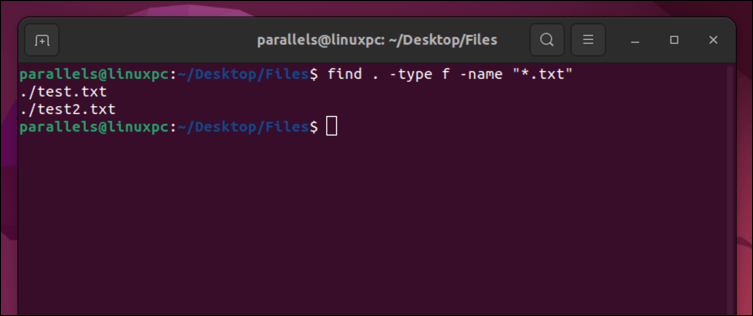
اگر میخواهید جستجوی حساس به حروف کوچک و بزرگ انجام دهید، میتوانید به جای -nameاز گزینه -inameاستفاده کنید. به عنوان مثال:
پیدا کنید. -f -iname "*.txt"
را تایپ کنیداین با فایلهایی که به .txt، .TXT، .Txt، و غیره ختم میشوند مطابقت دارد.
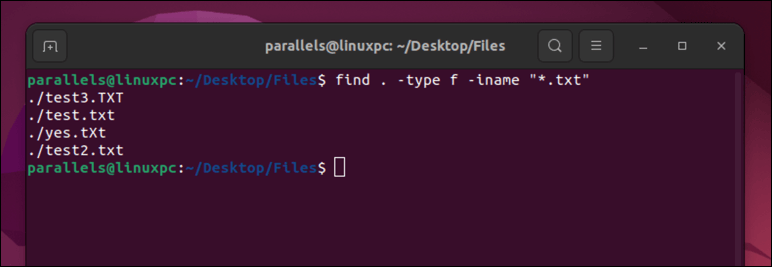
دستور find دارای تعدادی ویژگی و تنظیمات مفید است که می توانید با مطالعه صفحه کتابچه راهنمای آن از طریق ترمینال (man find) آنها را بررسی کنید. برخی از مفیدترین آنها عبارتند از:
استفاده از فرمان Locate
دستور locateراه دیگری برای یافتن فایلها و فهرستها در لینوکس است. مکان یابی سریعتر از دستور findاست زیرا از یک پایگاه داده از قبل ساخته شده از نام فایل ها و مکان ها استفاده می کند. با این حال، ممکن است مانند دستور find به روز نباشد زیرا پایگاه داده به صورت دوره ای توسط یک کار cron به روز می شود.
نحو اصلی دستور locate این است:
الگوی [گزینهها] را پیدا کنید
الگورشتهای از کاراکترهایی است که میخواهید در نام فایلها جستجو کنید. دستور locate همه نام فایلهایی که حاوی الگو هستند را بهعنوان یک رشته فرعی برمیگرداند.
به عنوان مثال، برای پیدا کردن همه فایلهایی که حاوی کلمه "بله" در نام آنها هستند، میتوانید از این دستور استفاده کنید: locate yes.
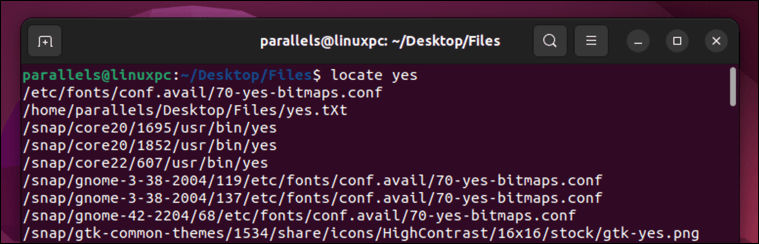
اگر اخیرا تعداد زیادی فایل را به روز کرده اید و می خواهید قبل از استفاده از دستور locate پایگاه داده را به صورت دستی به روز کنید، می توانید این دستور را از طریق ترمینال اجرا کنید:
sudo updatedb
شاید لازم باشد رمز عبور خود را برای اجرای فرمان وارد کنید.
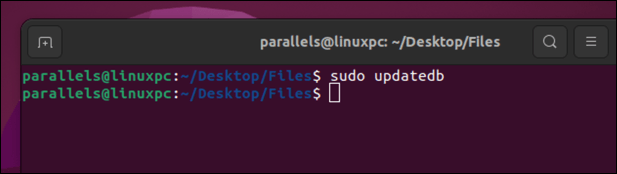
مانند Find، میتوانید با استفاده از صفحه دستی از طریق ترمینال (man locate) گزینههای اضافی برای مکان یابی را بررسی کنید. این موارد عبارتند از:
استفاده از برنامه مدیریت فایل GUI.
اگر یک رابط گرافیکی برای یافتن فایلها و دایرکتوریها در لینوکس ترجیح میدهید، میتوانید از برنامه مدیریت فایل موجود در توزیع لینوکس استفاده کنید. بسته به اینکه شما با استفاده از اوبونتو یا لینوکس دیگری هستید، ممکن است Nautilus، Files، یا File Managerنامیده شود. توزیع.
این برنامهها به شما امکان میدهند فایلها و دایرکتوریهای خود را با استفاده از یک رابط آشنای مبتنی بر پنجره مرور و جستجو کنید. میتوانید با استفاده از نوار کناری، نوار ابزار یا خردههای نان در میان فایل سیستم خود حرکت کنید. همچنین میتوانید از میانبرهای صفحهکلید یا کشیدن و رها کردن برای انجام اقدامات مختلف روی فایلها و فهرستهای خود استفاده کنید.
برای جستجوی فایلها و فهرستها با استفاده از برنامه فایل رایج، میتوانید از کادر جستجو در نوار ابزار استفاده کنید یا Ctrl+Fرا فشار دهید. با این کار یک پانل جستجو باز می شود که در آن می توانید معیارهای جستجوی خود را وارد کنید.
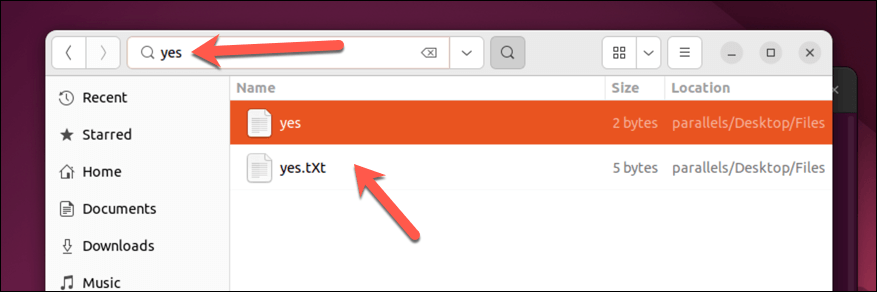
همچنین میتوانید نتایج را بر اساس نوع، اندازه یا تاریخ فیلتر کنید. در Files on Ubuntu، پیکان رو به پایینرا در کنار نتایج جستجو فشار دهید تا معیارهای جستجوی خود را انتخاب کنید.
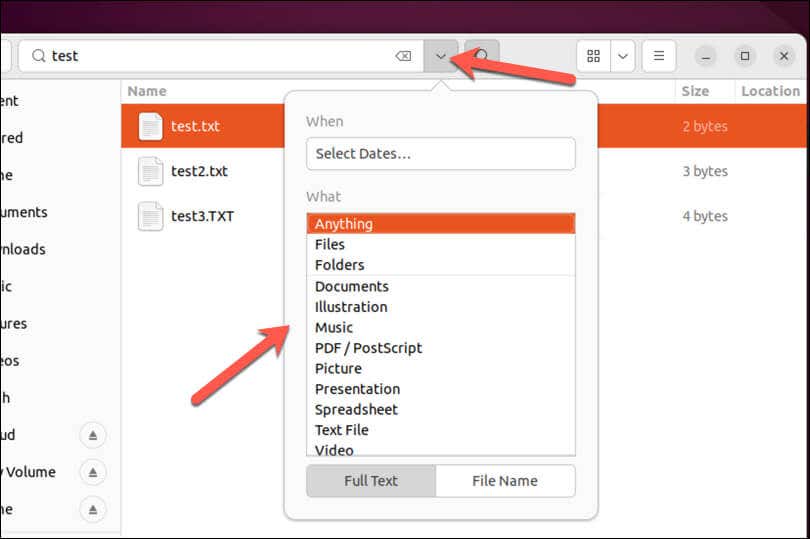
برنامه مدیریت فایل شما همه فایلها و فهرستهای منطبق را در ناحیه اصلی نمایش میدهد. سپس میتوانید روی هر فایل یا دایرکتوری دوبار کلیک کنید تا آن را باز کنید یا با استفاده از منوی کلیک راست، اعمال دیگری را روی آن انجام دهید، تا زمانی که مجوزهای لازم فایل را دارید.
مدیریت فایل ها در لینوکس
پیدا کردن فایلها و دایرکتوریها در لینوکس میتواند برای مبتدیان کار دلهرهآوری باشد. با استفاده از دستورات لینوکس Find and Locate یا با استفاده از ابزار مدیریت فایل سیستم لینوکس خود، میتوانید فایلها و دایرکتوریها را با معیارهای مختلف جستجو کنید و اقداماتی را روی آنها انجام دهید. برای مثال، میتوانید فایل های موجود در کامپیوتر لینوکس خود را حذف کنید که به آن نیاز ندارید.
کار دیگری که می توانید امتحان کنید تغییر نام فایل ها و پوشه های خود در لینوکس است تا مکان یابی مهم ترین فایل های خود را آسان تر کنید.
.